Θα θέλατε να χρησιμοποιήσετε αποτελεσματικά τους πίνακες pivot στο Excel ; Ο υπολογισμός βασικών αριθμητικών στοιχείων αποτελεί κεντρικό στοιχείο για την απόκτηση πολύτιμων και ουσιαστικών πληροφοριών από τα ακατέργαστα δεδομένα. Σε αυτόν τον οδηγό, θα μάθετε πώς να υπολογίζετε και να απεικονίζετε διάφορα βασικά στοιχεία σε έναν πίνακα περιστροφής. Θα εξετάσουμε τα βασικά βήματα για να λάβετε το άθροισμα, τον μέσο όρο, το μέγιστο, το ελάχιστο και την τυπική απόκλιση. Θα σας δείξουμε επίσης πώς να οπτικοποιήσετε τα ποσοστά των συνολικών αποτελεσμάτων.
Βασικά ευρήματα
- Οι πίνακες περιστροφής διευκολύνουν τον υπολογισμό βασικών αριθμητικών στοιχείων.
- Μπορείτε να υπολογίσετε τα σύνολα, τις μέσες τιμές, το μέγιστο, το ελάχιστο και την τυπική απόκλιση.
- Είναι δυνατή η απεικόνιση των βασικών αριθμητικών στοιχείων ως ποσοστά.
Οδηγίες βήμα προς βήμα
1. Πρώτη επαφή με τον πίνακα περιστροφής
Για να ξεκινήσετε τον υπολογισμό βασικών αριθμοδεικτών, ανοίξτε τον πίνακα pivot στο Excel. Θα παρατηρήσετε ότι όταν κάνετε κλικ στον πίνακα pivot, εμφανίζεται στα δεξιά μια κορδέλα με διάφορες επιλογές. Το μενού θα σας βοηθήσει να κάνετε τους κατάλληλους υπολογισμούς και να επιλέξετε την επιθυμητή απεικόνιση.
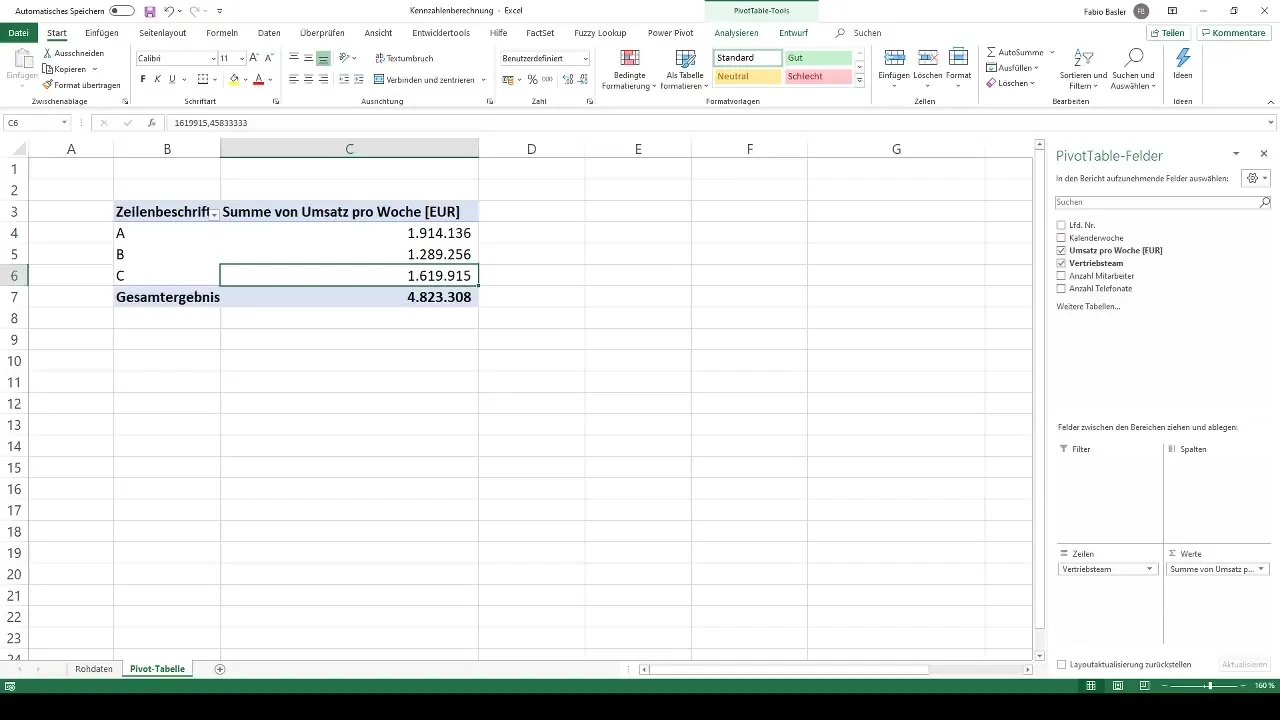
2. Πρώτος βασικός αριθμοδείκτης: Σύνολο
Αφού ανοίξετε τον πίνακα pivot, θα δείτε ήδη ότι έχει υπολογιστεί αυτόματα ένας πρώτος βασικός αριθμοδείκτης - το σύνολο -. Αυτός ο τυπικός υπολογισμός σας δείχνει το σύνολο των δεδομένων σας.
3. Πρόσβαση στις ρυθμίσεις του πεδίου τιμών
Κάντε κλικ στο σύνολο στον πίνακα pivot. Το πεδίο "Ρυθμίσεις πεδίου τιμών" ανοίγει στα δεξιά. Εναλλακτικά, μπορείτε επίσης να πλοηγηθείτε μέσω της κορδέλας στο επάνω μέρος για να αποκτήσετε πρόσβαση στα πεδία. Εδώ έχετε τη δυνατότητα να επιλέξετε διαφορετικούς τύπους υπολογισμού.
4. Υπολογισμός μέσων τιμών
Τώρα μπορείτε, για παράδειγμα, να σύρετε τον κύκλο εργασιών ανά εβδομάδα στην περιοχή τιμών του πίνακα pivot. Θα δείτε ότι εμφανίζεται και ένα σύνολο. Για να υπολογίσετε έναν μέσο όρο, μεταβείτε ξανά στις ρυθμίσεις του πεδίου τιμών και αλλάξτε τη λειτουργία από "Σύνολο" σε "Μέσος όρος".
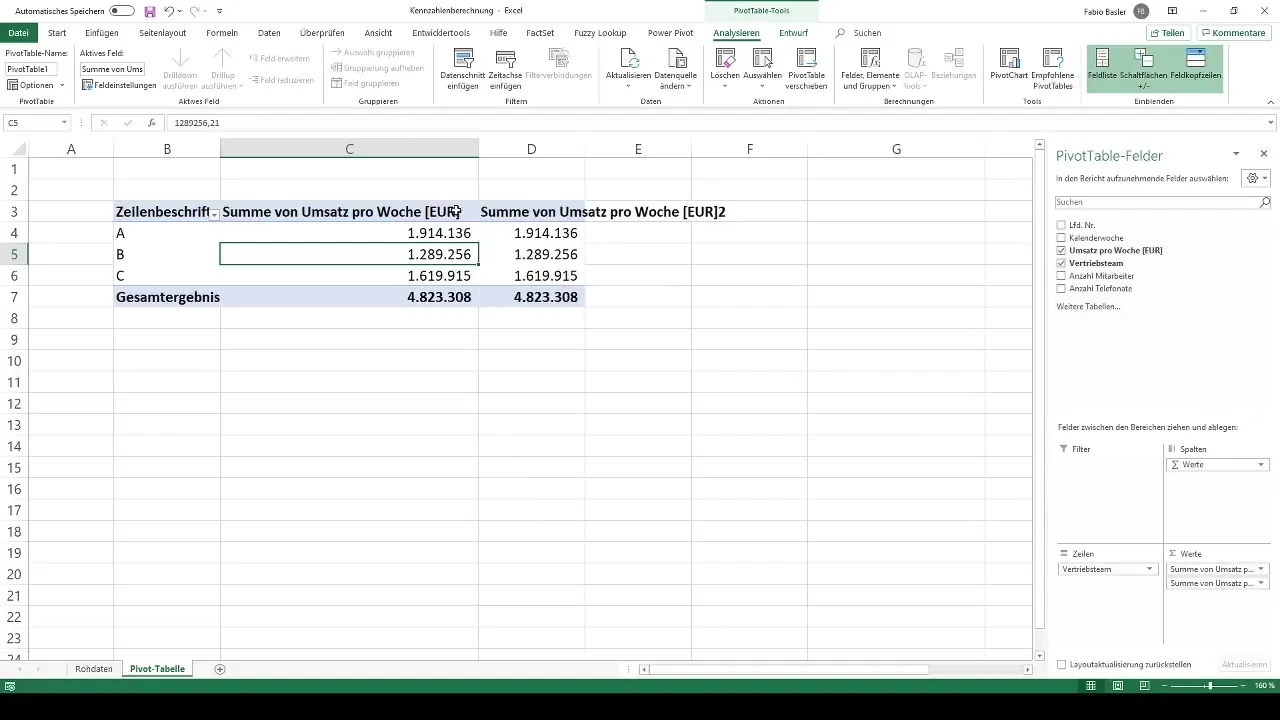
5. Ενδείξεις στις μέσες τιμές
Τώρα θα δείτε τόσο τις ενοποιημένες πωλήσεις ανά ομάδα πωλήσεων όσο και τις μέσες τιμές ανά εβδομάδα. Για παράδειγμα, φαίνεται ότι η ομάδα πωλήσεων Α έχει πετύχει μέσο κύκλο εργασιών περίπου 51.000 ευρώ, ενώ οι ομάδες Β και Γ βρίσκονται περίπου στις 35.000 και 43.000 ευρώ αντίστοιχα.
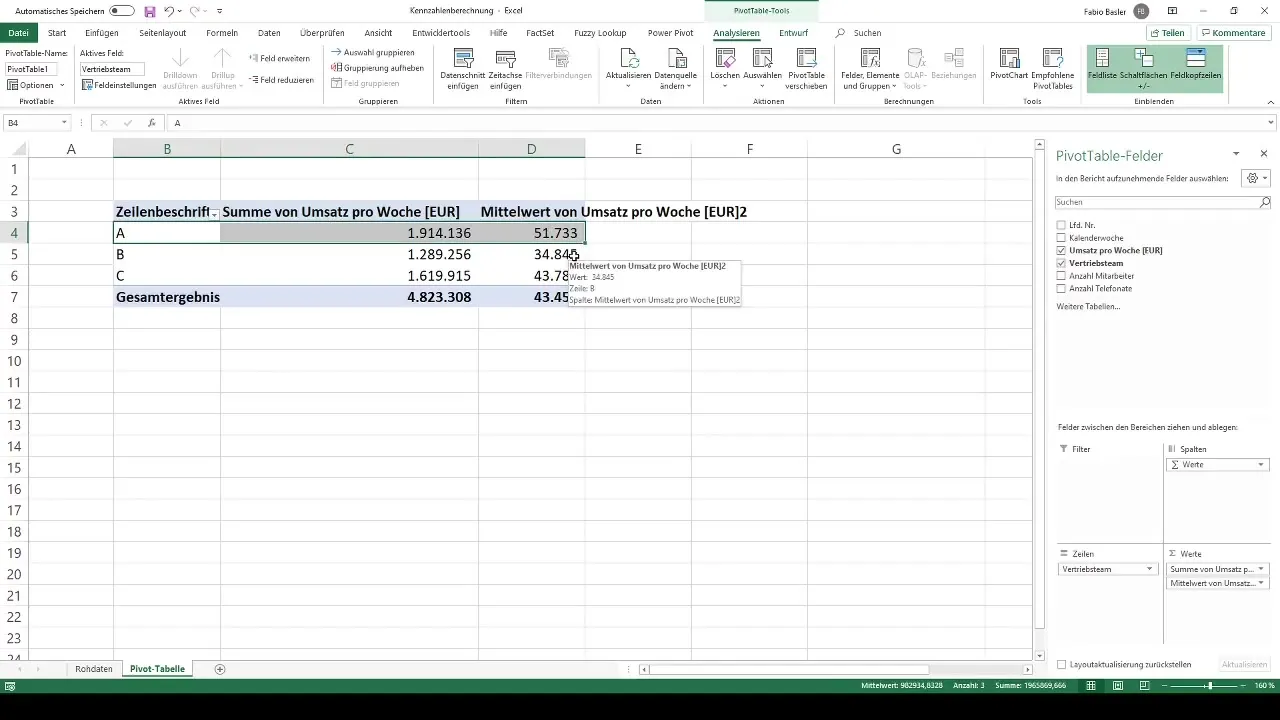
6. Εμβάθυνση στα βασικά μεγέθη
Τώρα μπορείτε να προσθέσετε περαιτέρω βασικά αριθμητικά στοιχεία. Σύρετε ξανά τον κύκλο εργασιών στον πίνακα pivot και αλλάξτε τη ρύθμιση στις ρυθμίσεις του πεδίου τιμών. Εκτός από τη μέση τιμή και τον αριθμό, μπορείτε να υπολογίσετε και το μέγιστο. Αυτό επιλέγεται μέσω της επιλογής "Μέγιστο" στο ίδιο πεδίο μενού.
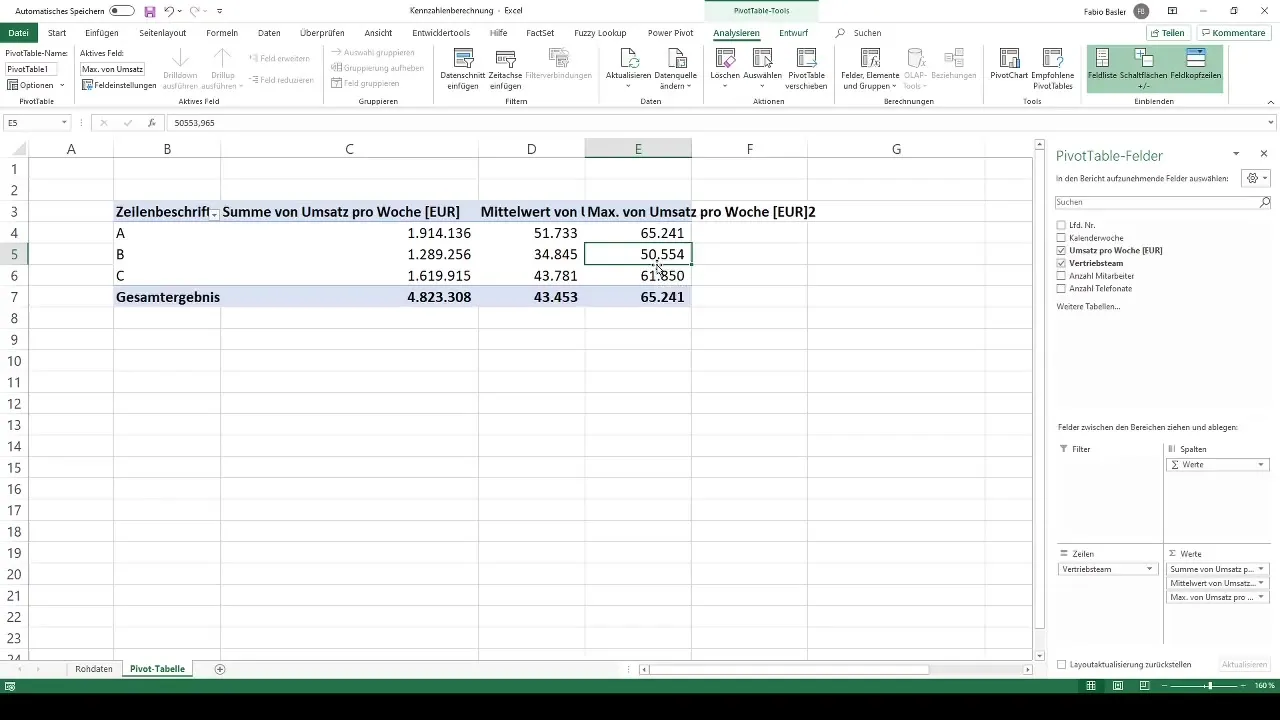
7. Ελάχιστη τιμή και τυπική απόκλιση
Για μια πιο ολοκληρωμένη ανάλυση, σύρετε και πάλι τον κύκλο εργασιών στον πίνακα. Τώρα μπορείτε επίσης να υπολογίσετε το ελάχιστο, για παράδειγμα. Επιπλέον, μπορείτε να προσθέσετε και την τυπική απόκλιση για να αναλύσετε τις διακυμάνσεις του κύκλου εργασιών σας ανά ομάδα πωλήσεων.
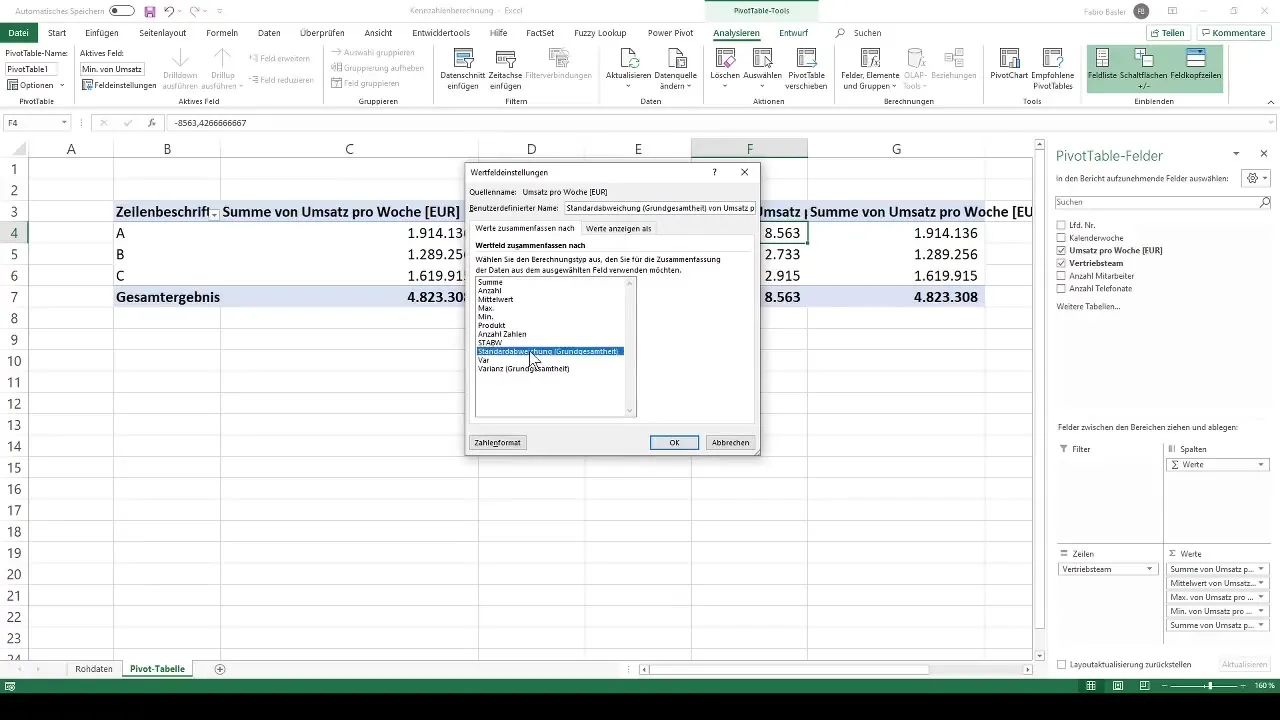
8 Κατανόηση της τυπικής απόκλισης
Η τυπική απόκλιση παρέχει πληροφορίες σχετικά με τις διακυμάνσεις στις τιμές των πωλήσεών σας κατά τη διάρκεια των εβδομάδων. Υπολογίζεται με τον τετραγωνισμό των διαφορών από τη μέση τιμή. Τα ποσά αυτά διαιρούνται στη συνέχεια με τον αριθμό των τιμών για την περαιτέρω ποσοτικοποίηση των αποκλίσεων.
9. Προσθήκη προηγμένων βασικών αριθμοδεικτών
Έχετε πλέον υπολογίσει πέντε σημαντικά βασικά αριθμητικά στοιχεία στον πίνακα pivot σας. Σε μελλοντικά μαθήματα, θα μάθετε πώς να προσθέτετε μεμονωμένα μέτρα χρησιμοποιώντας την επιλογή "υπολογισμένο πεδίο". Αυτό θα σας επιτρέψει να υπολογίσετε πρόσθετους βασικούς δείκτες μέτρησης με βάση τα υπάρχοντα πεδία.
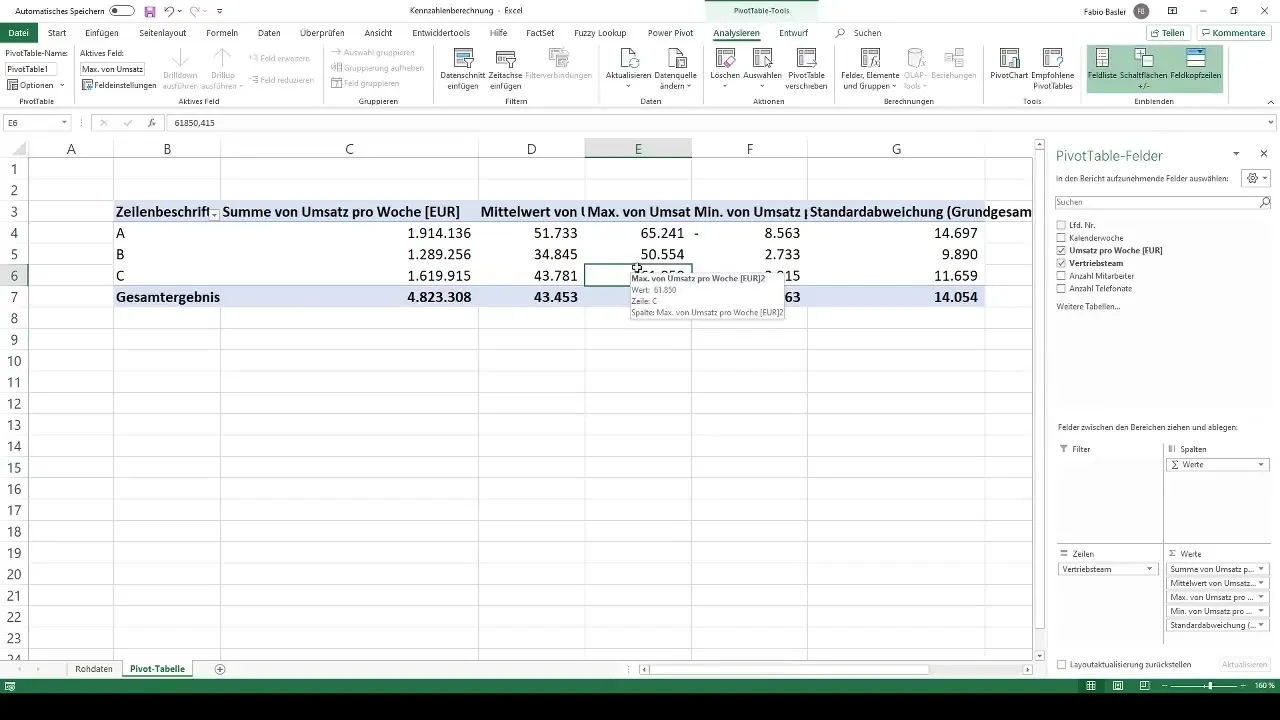
10. Εμφάνιση ποσοστών
Για να έχετε μια ποσοστιαία προβολή των δεδομένων σας, μπορείτε επίσης να αντιγράψετε τον πίνακα pivot σας. Τώρα έχετε τη δυνατότητα να εμφανίζετε το σύνολο όχι μόνο σε απόλυτους όρους, αλλά και ως ποσοστό του συνολικού αποτελέσματος. Μπορείτε να χρησιμοποιήσετε τις διάφορες επιλογές εμφάνισης ποσοστών στο μενού.
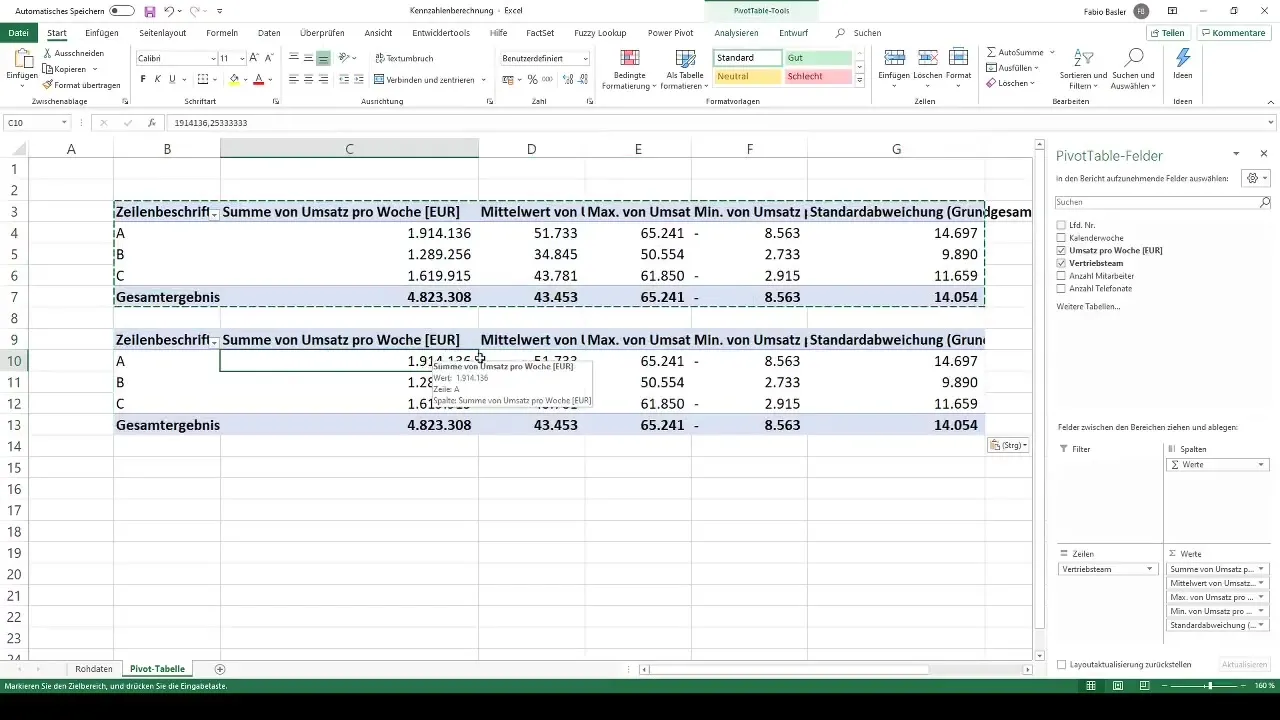
11 Συμπέρασμα της απόδοσης των πωλήσεων
Στον τελικό πίνακα pivot, έχετε τη δυνατότητα να εμφανίσετε την απόδοση των πωλήσεων ανά ομάδα πωλήσεων ως ποσοστό. Για παράδειγμα, μπορείτε να δείτε ότι η ομάδα πωλήσεων Α αντιπροσωπεύει το 39 % των συνολικών πωλήσεων, η Β το 26 % και η Γ το 33 %.
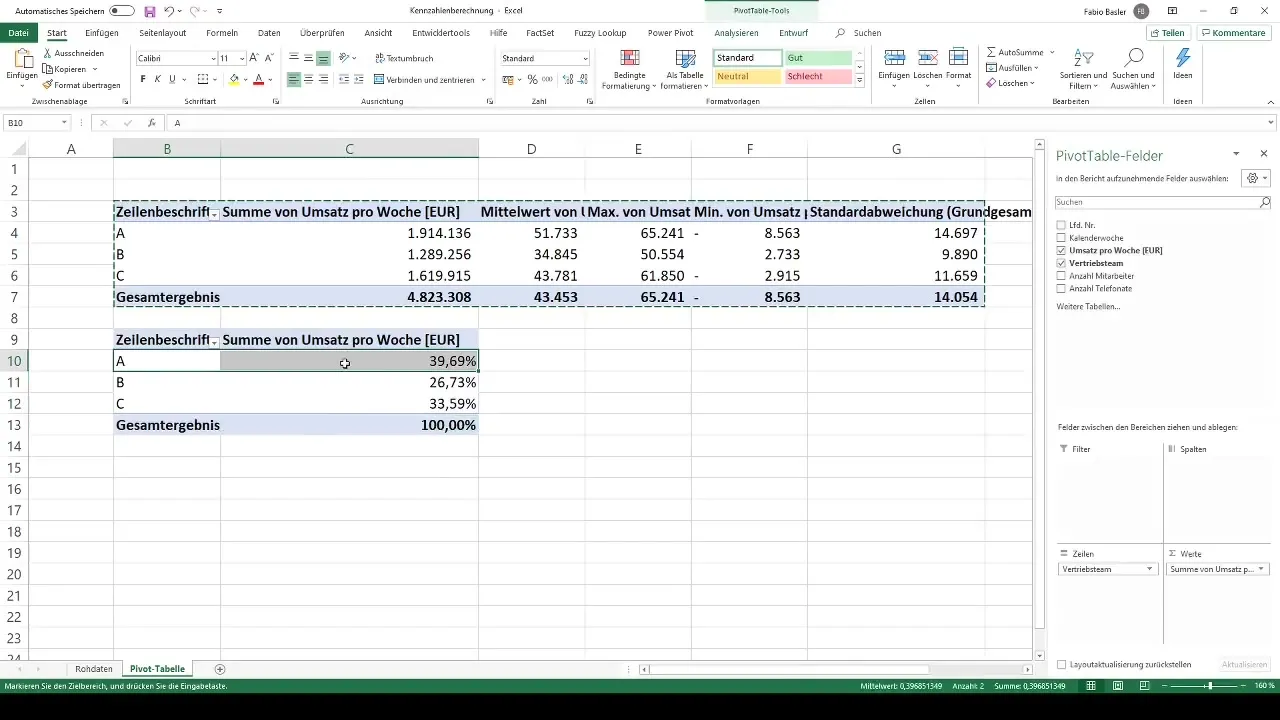
Σύνοψη
Ο υπολογισμός βασικών αριθμητικών στοιχείων σε πίνακες pivot είναι ένα σημαντικό βήμα για την αποτελεσματική ανάλυση των δεδομένων σας. Μπορείτε να εκτελέσετε πολύπλοκες αναλύσεις από απλά σύνολα - από τον μέσο όρο έως το μέγιστο και το ελάχιστο έως την τυπική απόκλιση. Με αυτές τις πολύτιμες γνώσεις, θα είστε σε θέση να αναλύετε τα δεδομένα σας με τεκμηριωμένο τρόπο και να υποστηρίζετε τις παρουσιάσεις σας με ακρίβεια.
Συχνές ερωτήσεις
Πώς υπολογίζω ένα άθροισμα σε έναν πίνακα pivot;Κάντε κλικ στο πεδίο τιμών και, στη συνέχεια, επιλέξτε τις "Ρυθμίσεις πεδίου τιμών" για να εμφανίσετε το άθροισμα.
Μπορώ να υπολογίσω μέσες τιμές σε έναν πίνακα pivot; Ναι, αλλάζοντας το άθροισμα σε "Μέσος όρος" μπορείτε να λάβετε μέσες τιμές.
Ποια είναι η διαφορά μεταξύ μέγιστου και ελάχιστου;Το μέγιστο δείχνει την υψηλότερη τιμή, ενώ το ελάχιστο δείχνει τη χαμηλότερη τιμή στη σειρά δεδομένων σας.
Πώς μπορώ να υπολογίσω την τυπική απόκλιση σε έναν πίνακα pivot;Προσθέστε την τιμή στον πίνακα pivot και αλλάξτε τις ρυθμίσεις σε "Τυπική απόκλιση".
Μπορώ να εμφανίσω ποσοστά σε έναν πίνακα pivot; Ναι, μπορείτε επίσης να εμφανίσετε τα σύνολα ως ποσοστό των συνολικών αποτελεσμάτων.


